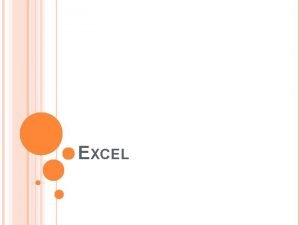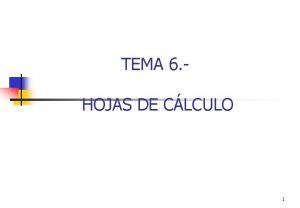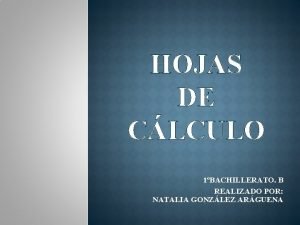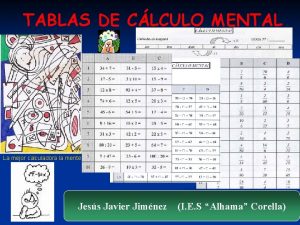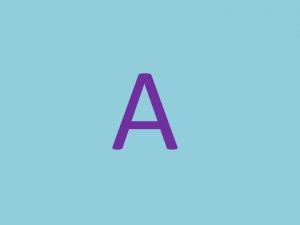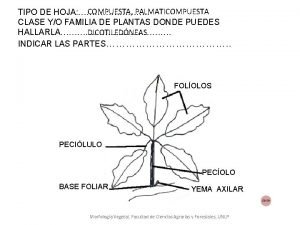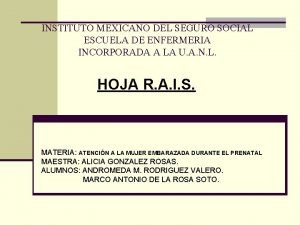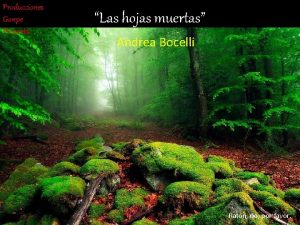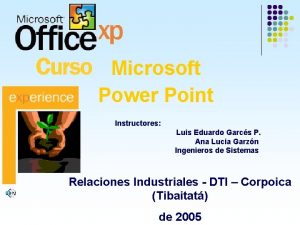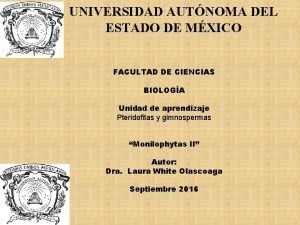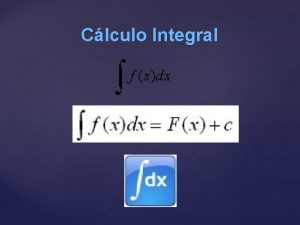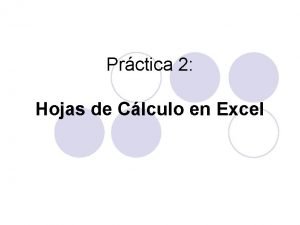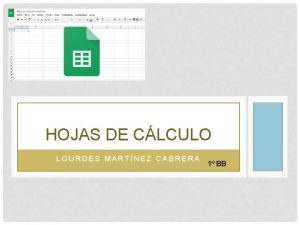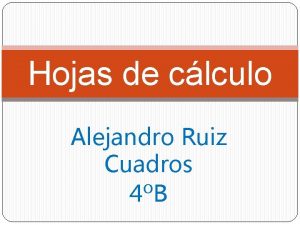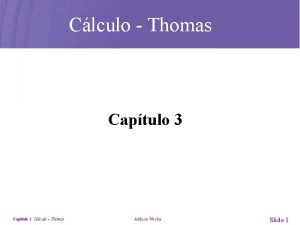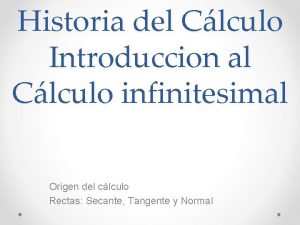HOJAS DE CLCULO ELECTRNICAS Antiguamente la mayora de


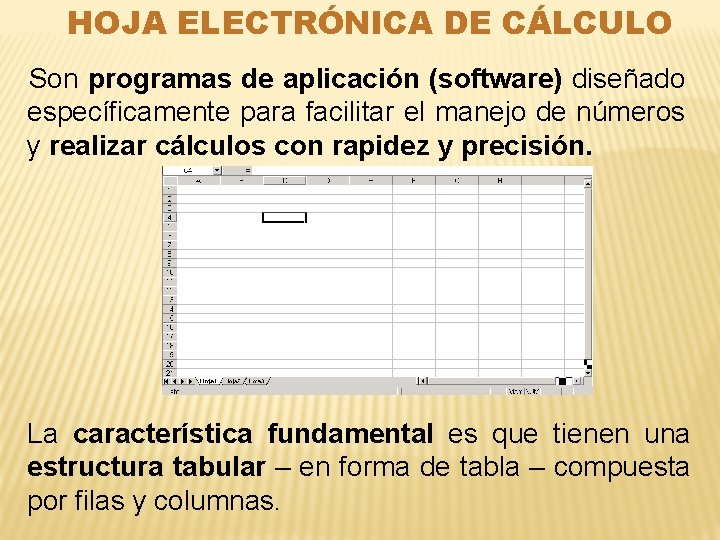





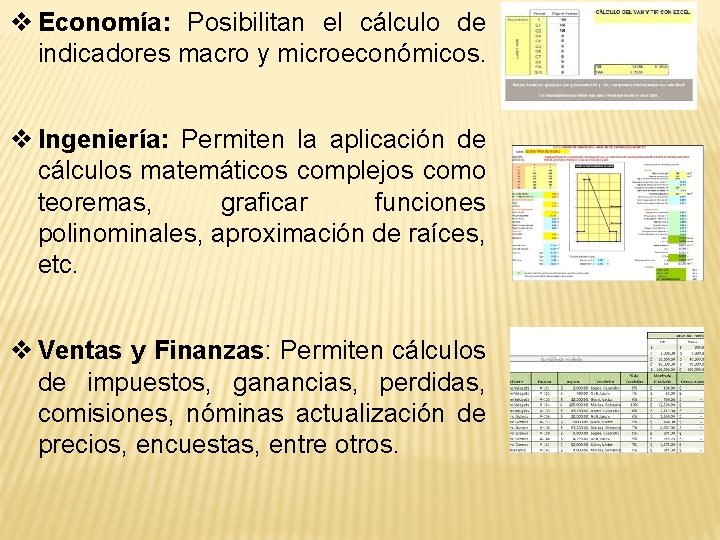


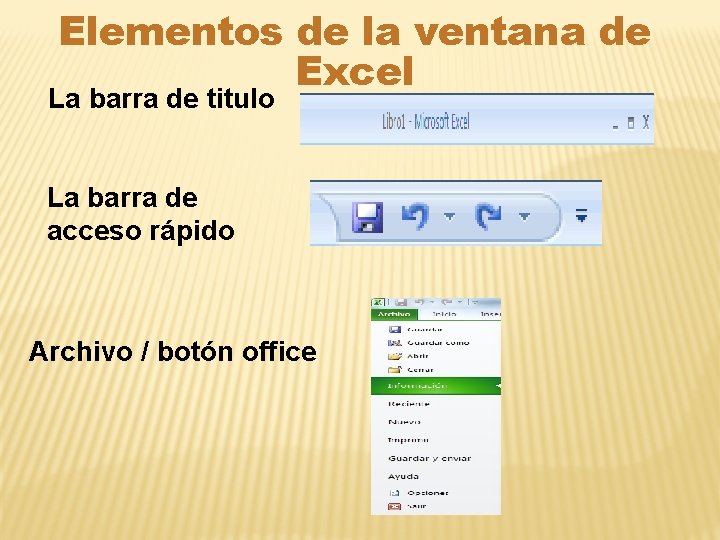
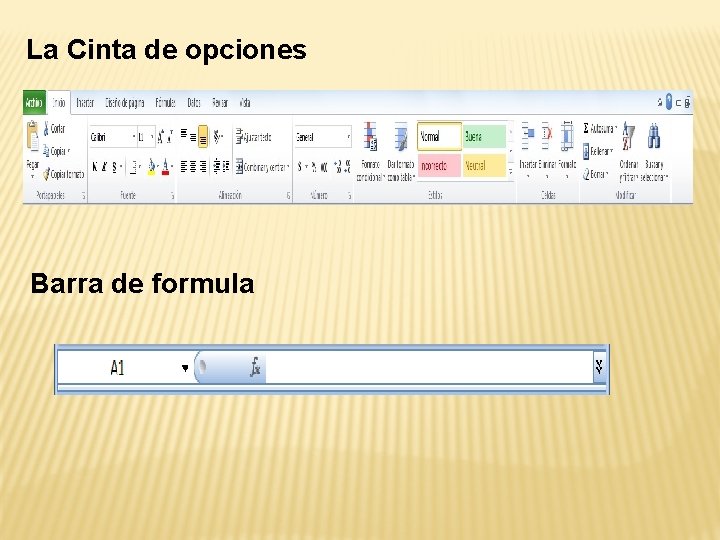
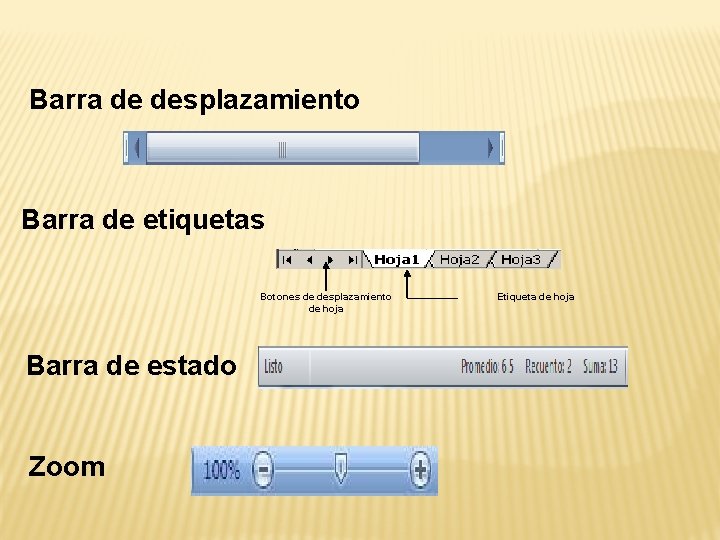
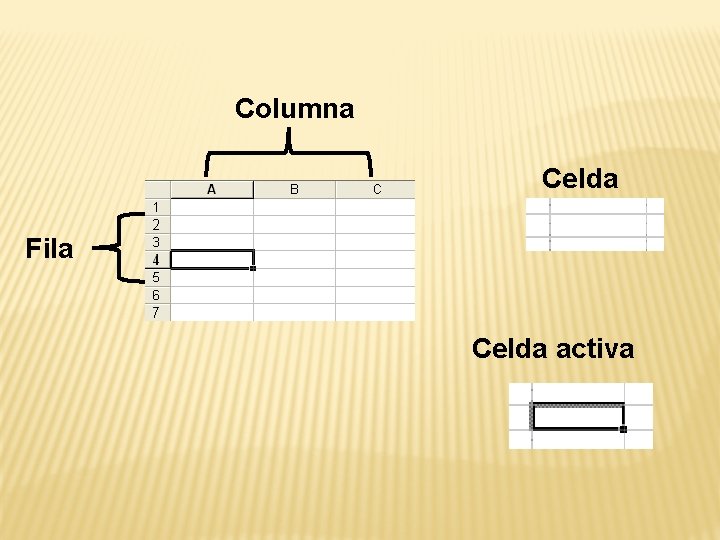
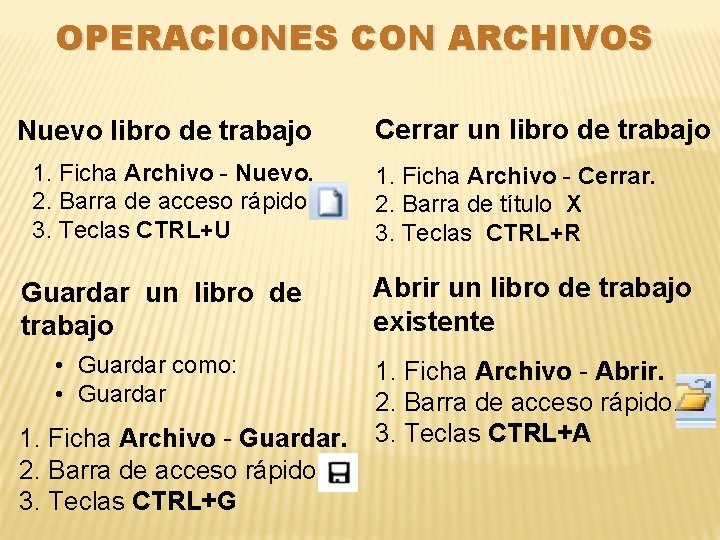



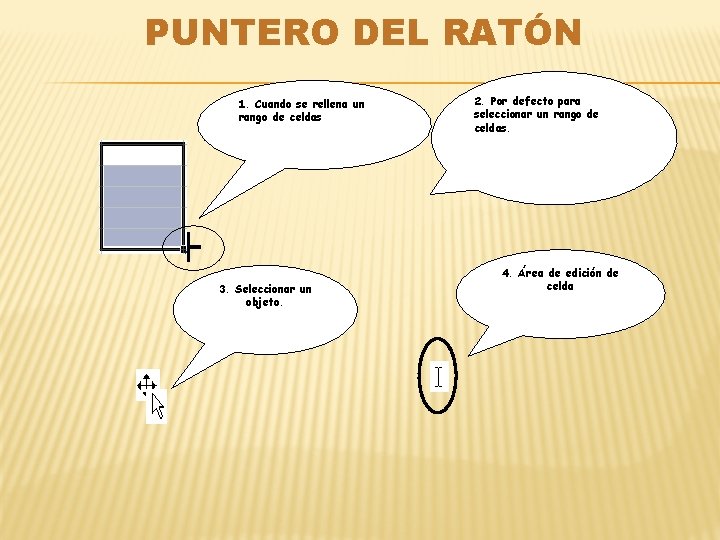
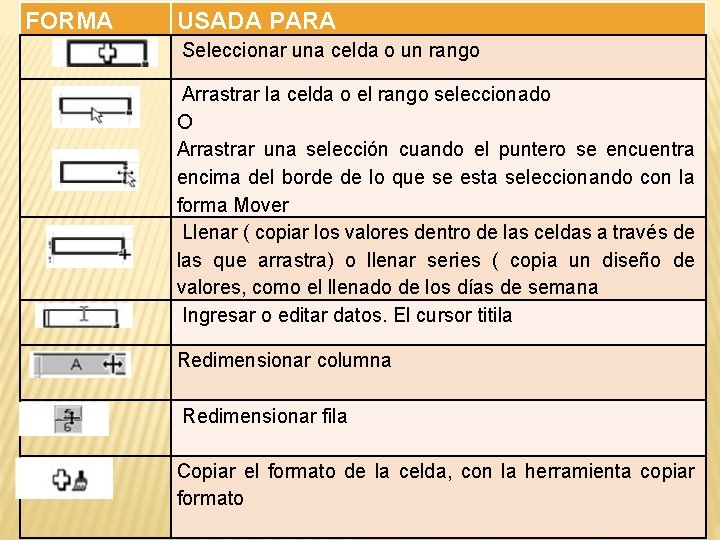

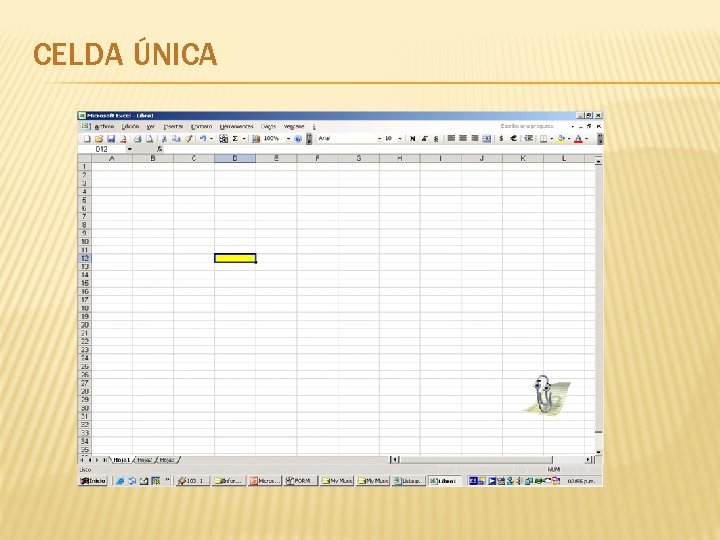




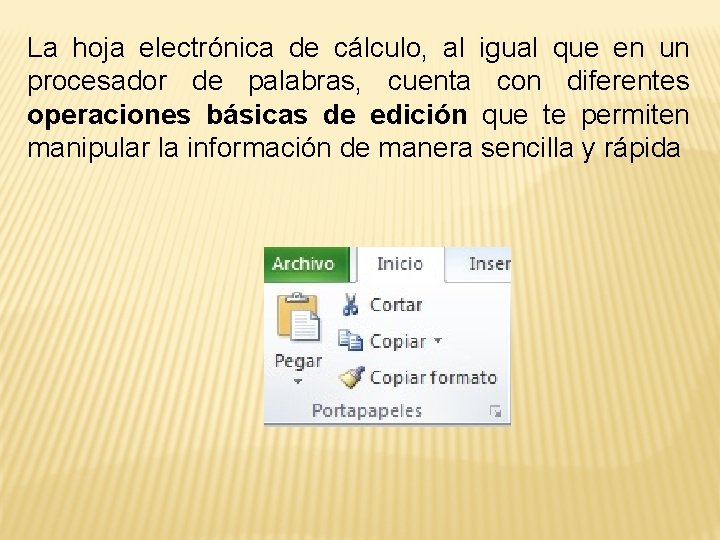
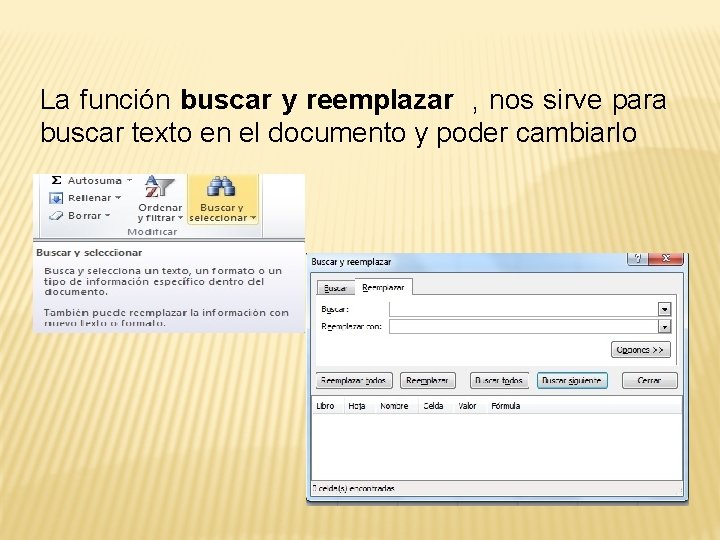
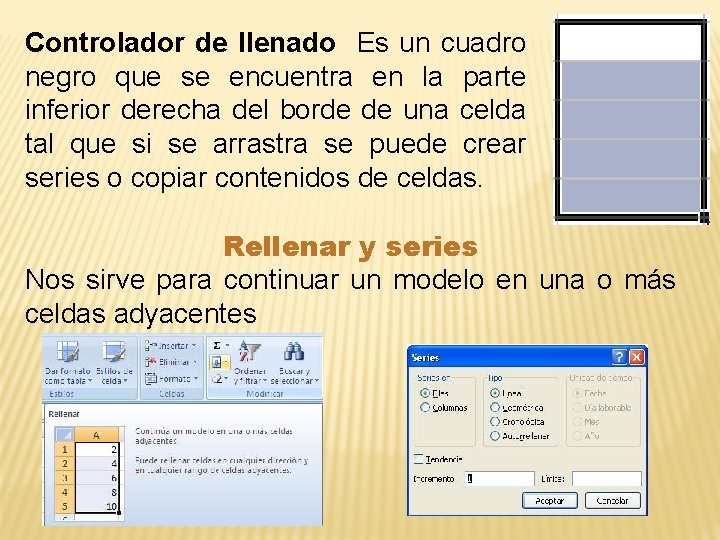
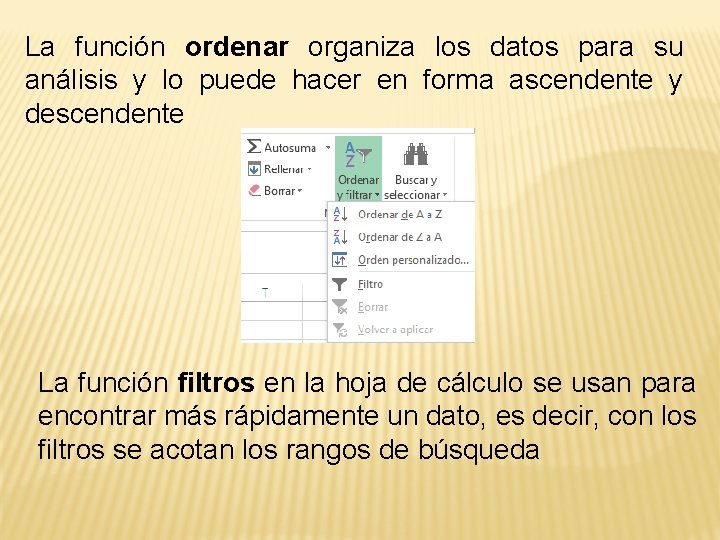
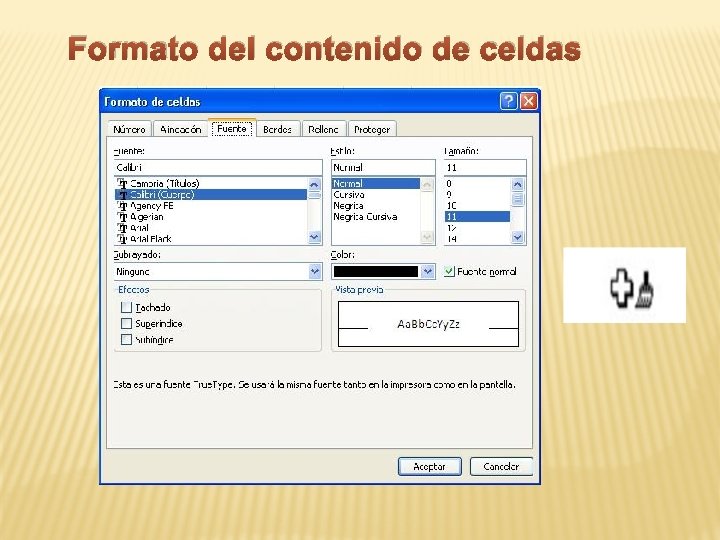
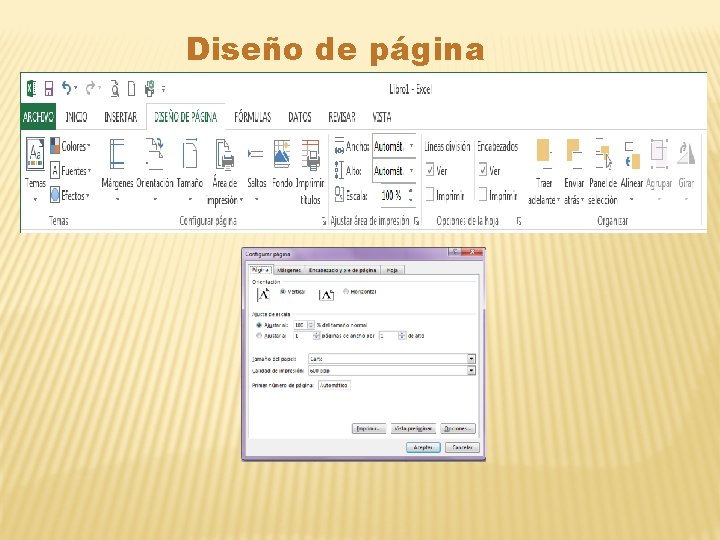
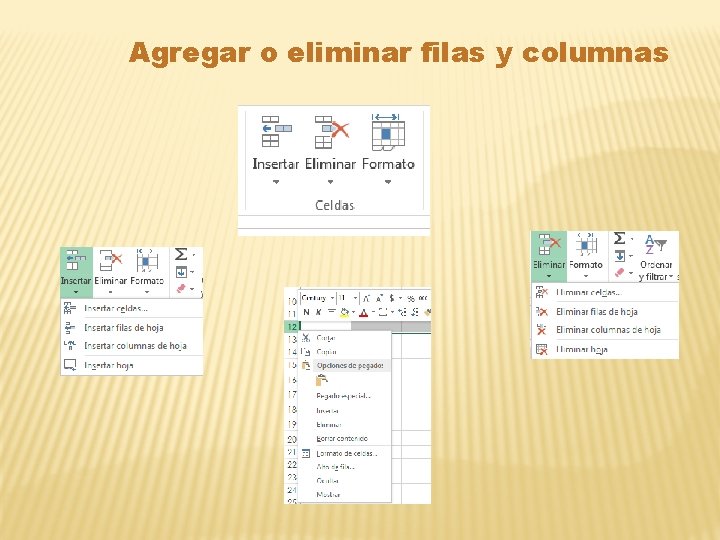
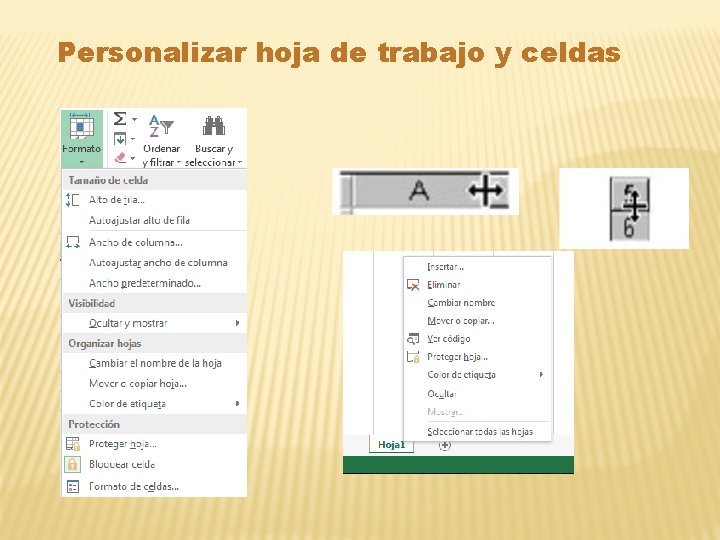
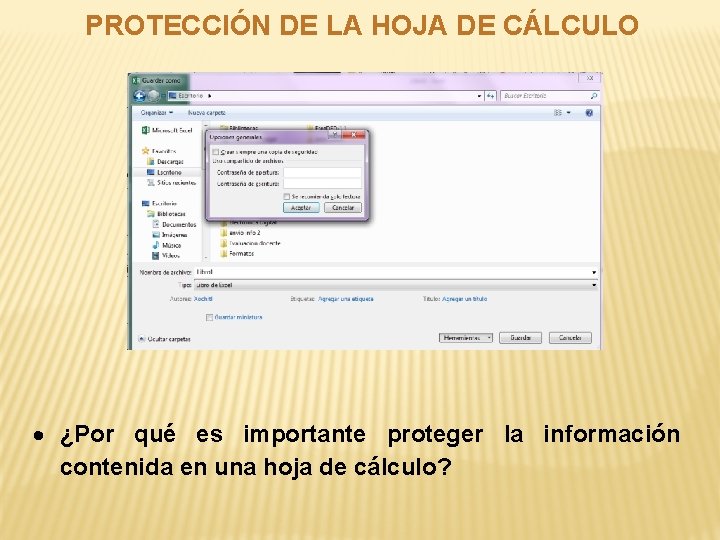
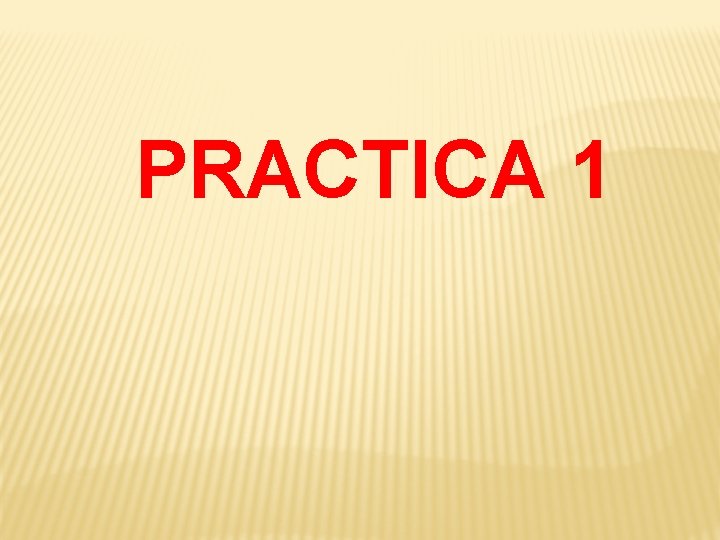
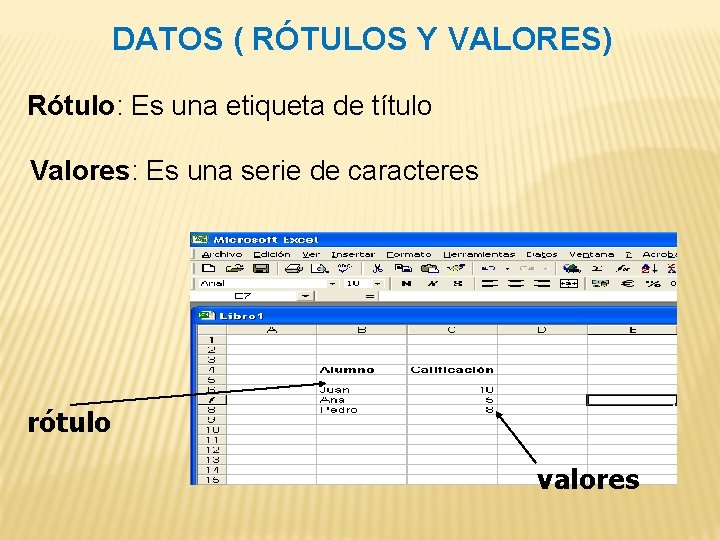


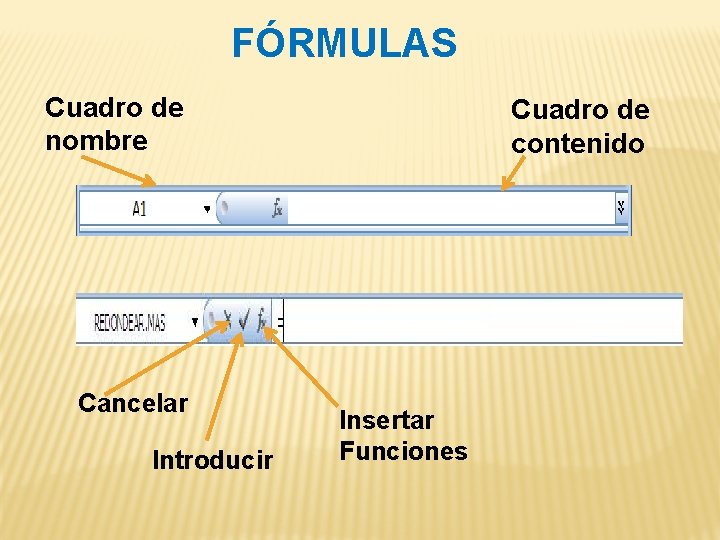


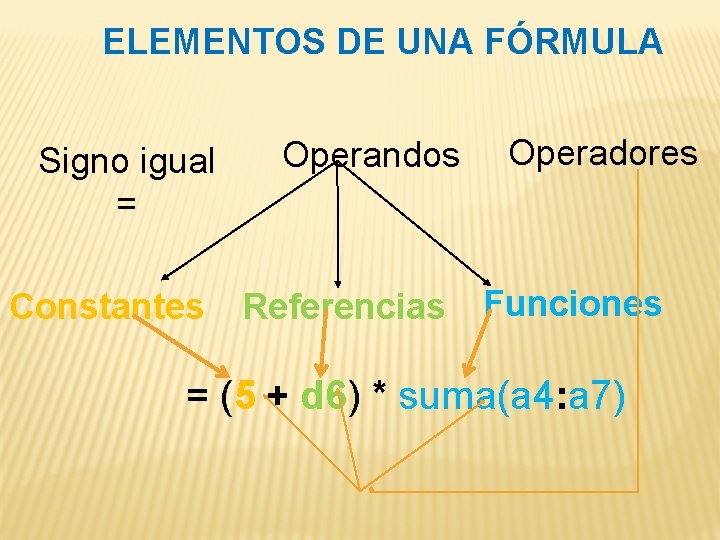


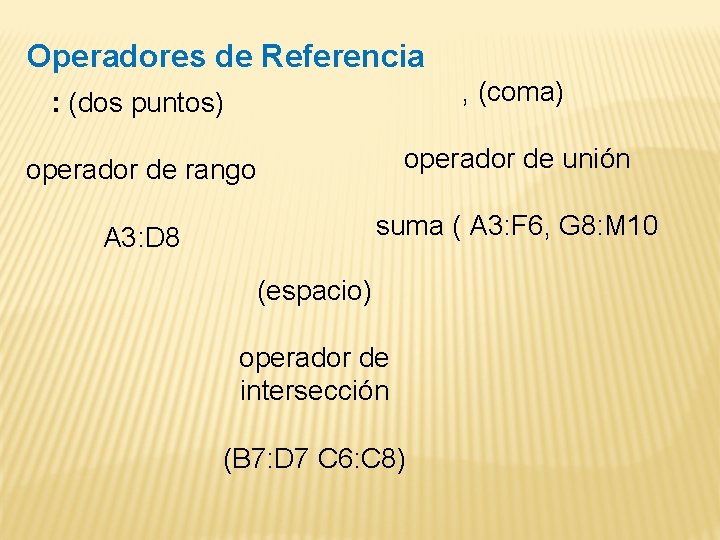
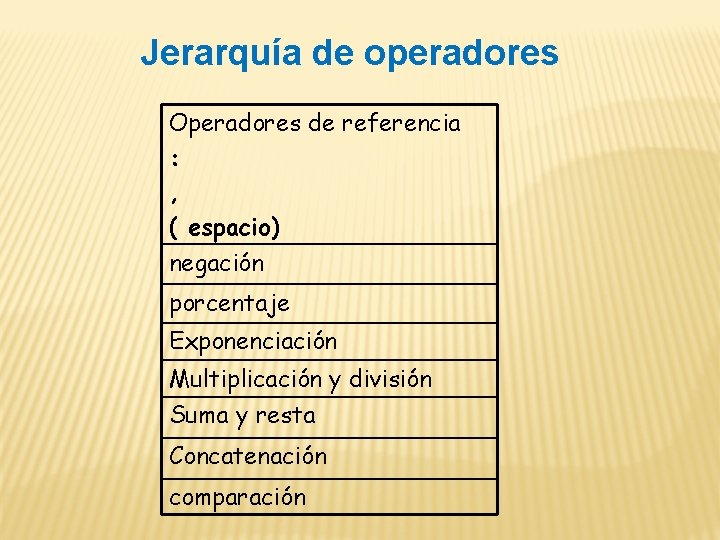








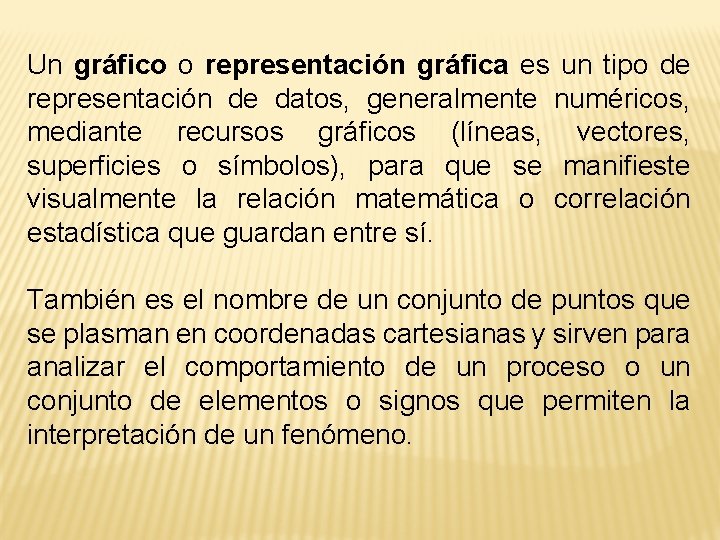


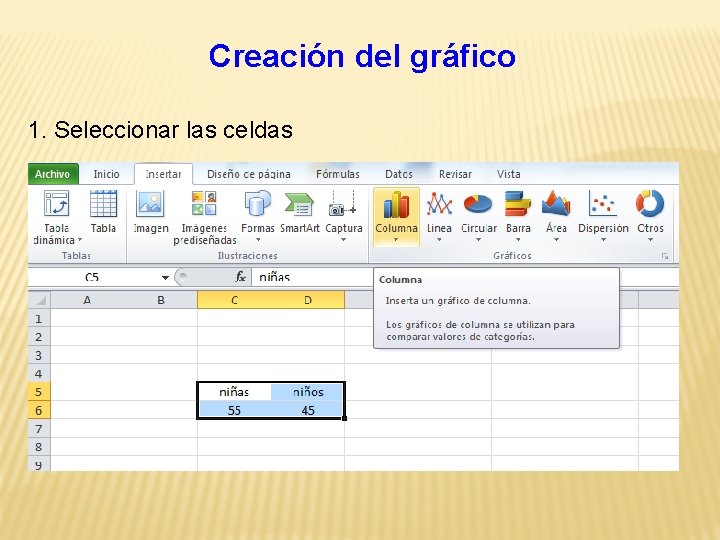
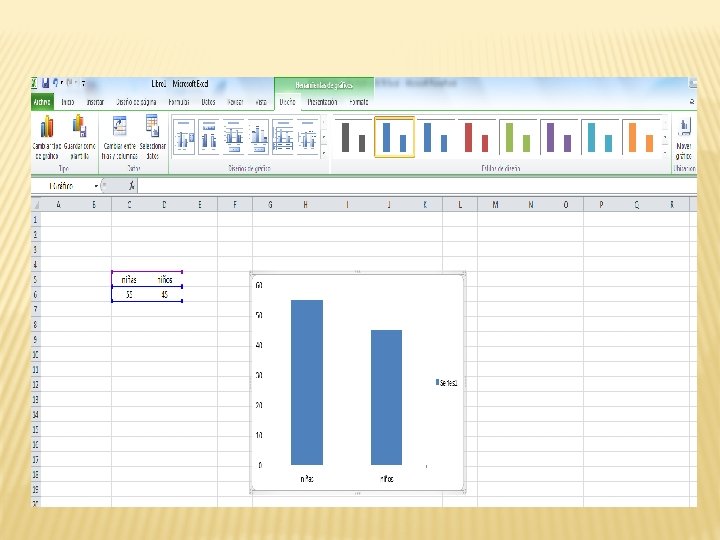
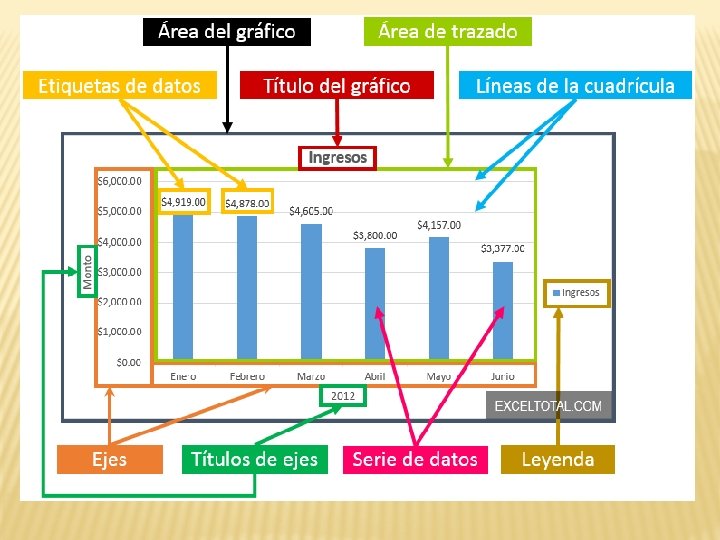



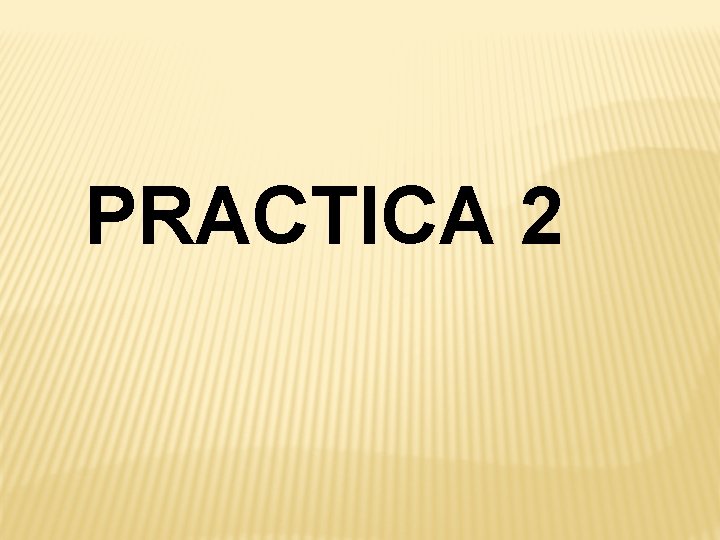
- Slides: 66

HOJAS DE CÁLCULO ELECTRÓNICAS

Antiguamente la mayoría de las empresas realizaban sus operaciones financieras y administrativas de forma manual, con la mayoría de las ocasiones no había exactitud en las cifras y datos. Actualmente, se tiene una computadora y un software que permite realizar estas operaciones de forma rápida y con exactitud.
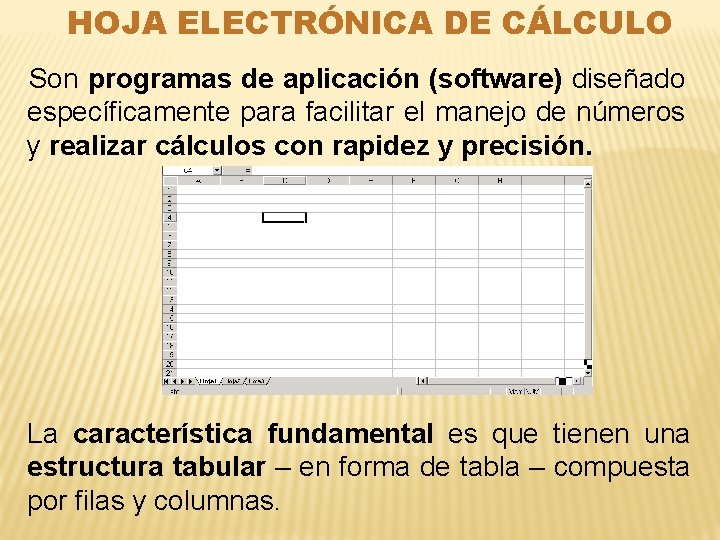
HOJA ELECTRÓNICA DE CÁLCULO Son programas de aplicación (software) diseñado específicamente para facilitar el manejo de números y realizar cálculos con rapidez y precisión. La característica fundamental es que tienen una estructura tabular – en forma de tabla – compuesta por filas y columnas.

Tienen su origen a partir de enormes hojas tabulares en las cuales se llevaba el registro manual de las operaciones diarias que realizaban los mercaderes en la antigüedad Son una combinación de calculadora, lápiz y papel, que unido a la potencia y capacidad de almacenar datos de los sistemas informáticos, las convierten en una herramienta de primerísima importancia en el mundo empresarial.

VENTAJAS n n n n La actualización automática de las fórmulas. Permiten manipular considerables cantidades de datos rápidamente. Pueden ordenar, reorganizar, analizar, corregir y presentar los datos fácilmente. Permiten mejorar la presentación de los datos, ya que cuentan con gran variedad de formatos. Facilitan el análisis de los datos ya que permiten visualizarlos de manera gráfica. Permiten modificar, eliminar, agregar, guardar o imprimir los datos y sus elementos gráficos. gráfico,

n n Ofrecen la posibilidad de automatizar tareas repetitivas gracias a las funciones macros. Las funciones de vinculación permiten enlazar partes de un archivo o archivos distintos. Permiten presentar los datos en informes ordenados y crear escenarios que facilitan la toma de decisiones. Son fáciles de manejar porque son programas que trabajan en ambiente gráfico,

APLICACIONES v Contabilidad: Facilitan la realización de planes contables, facturas, cuadros comparativos y operaciones con fecha, etc. v. Estadística: Se pueden aplicar para realizar gráficos y cuadros comparativos, entre otros

v. Educación: Pueden ser de gran ayuda en las funciones propias de la administración de cursos, como calcular promedios, estadificas y gráficos, así como manejar bases de datos. v. Industria: Resultan de gran ayuda para llevar planes de producción, . También facilitan la toma de decisiones por medio de reportes generados mediante tablas dinámicas y subtotales.
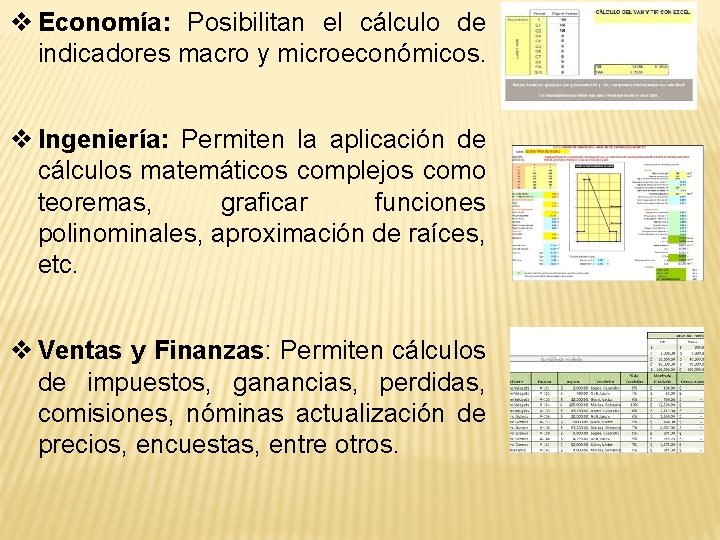
v Economía: Posibilitan el cálculo de indicadores macro y microeconómicos. v Ingeniería: Permiten la aplicación de cálculos matemáticos complejos como teoremas, graficar funciones polinominales, aproximación de raíces, etc. v Ventas y Finanzas: Permiten cálculos de impuestos, ganancias, perdidas, comisiones, nóminas actualización de precios, encuestas, entre otros.

EJEMPLOS Visicalc Supercalc Lotus 1 -2 -3 Quattro Pro Excel

MICROSOFT EXCEL Es un poderoso programa que combina funciones de una hoja de cálculo con gráficas sofisticadas y características de un manejador de base de datos La aplicación esta basada en un conjunto de celdas llamada hoja de trabajo, en la cual se introducen datos. Usando formulas se pueden realizar cálculos con los datos
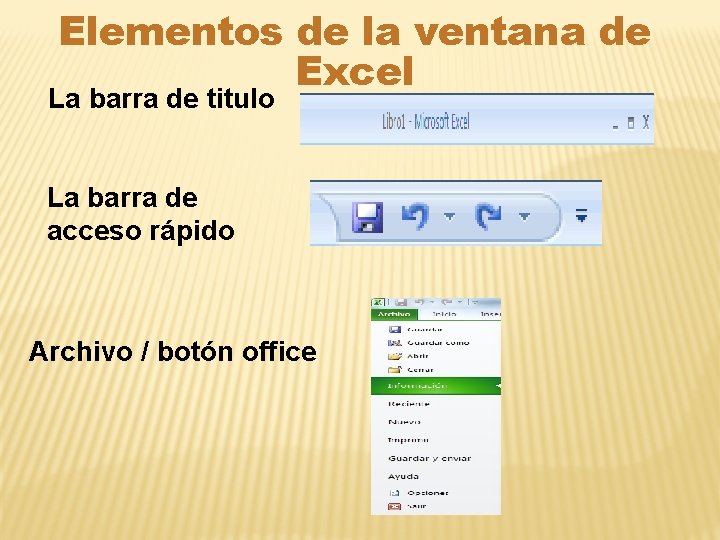
Elementos de la ventana de Excel La barra de titulo La barra de acceso rápido Archivo / botón office
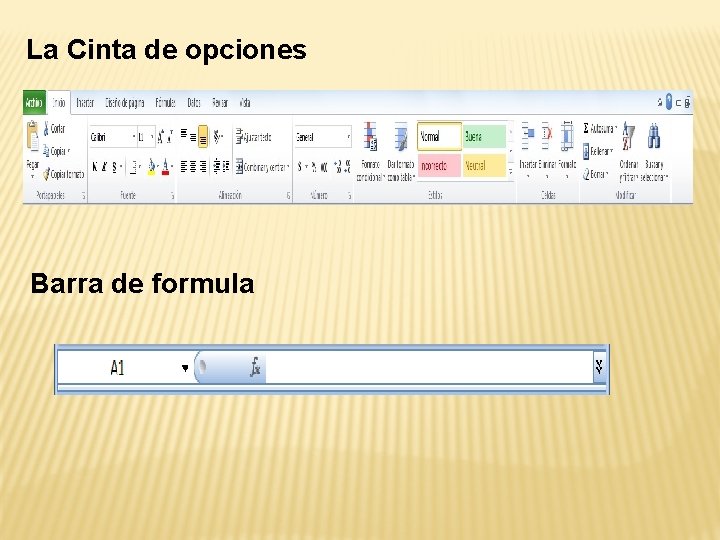
La Cinta de opciones Barra de formula
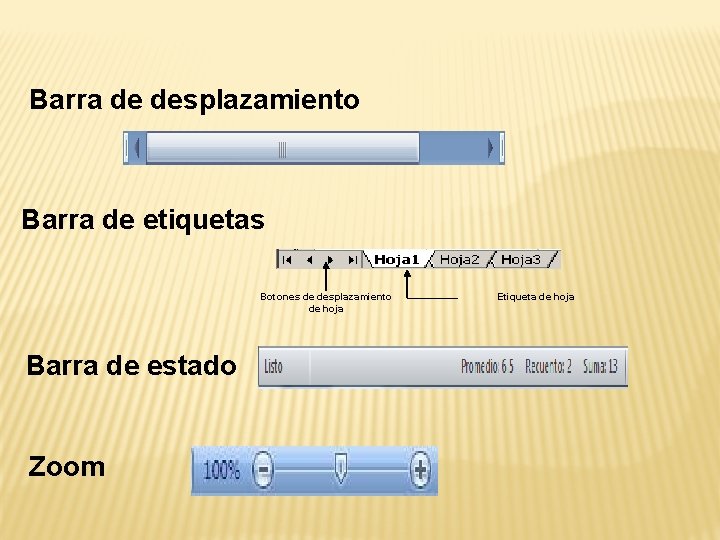
Barra de desplazamiento Barra de etiquetas Botones de desplazamiento de hoja Barra de estado Zoom Etiqueta de hoja
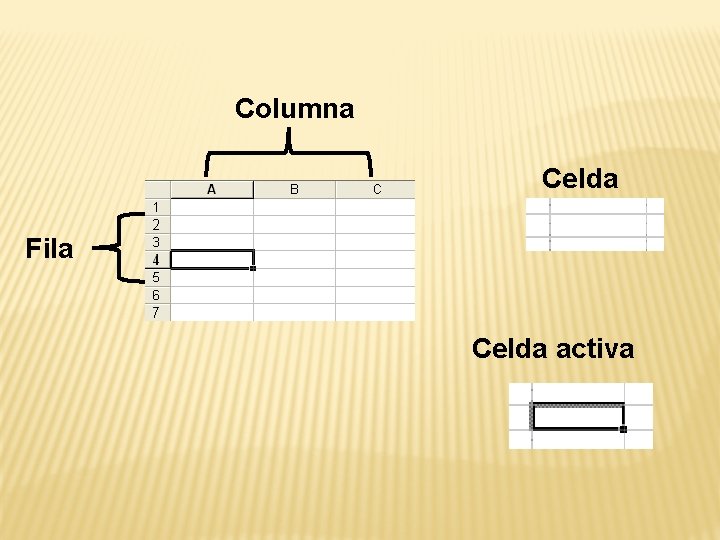
Columna Celda Fila Celda activa
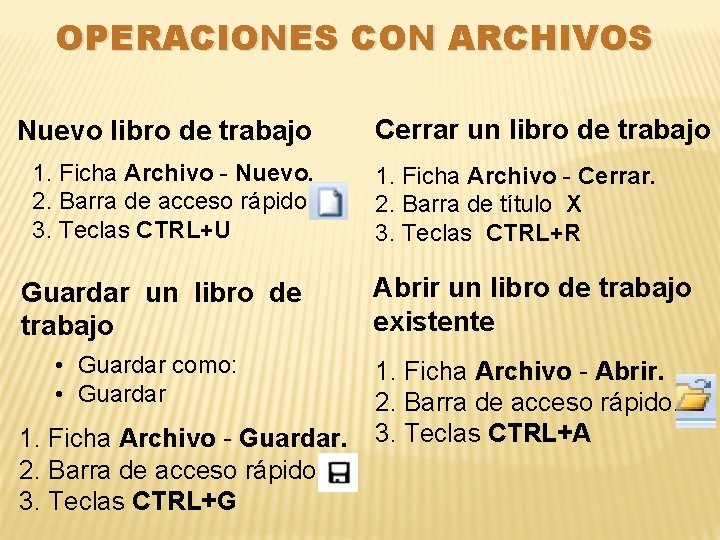
OPERACIONES CON ARCHIVOS Nuevo libro de trabajo 1. Ficha Archivo - Nuevo. 2. Barra de acceso rápido. 3. Teclas CTRL+U Guardar un libro de trabajo • Guardar como: • Guardar 1. Ficha Archivo - Guardar. 2. Barra de acceso rápido. 3. Teclas CTRL+G Cerrar un libro de trabajo 1. Ficha Archivo - Cerrar. 2. Barra de título X 3. Teclas CTRL+R Abrir un libro de trabajo existente 1. Ficha Archivo - Abrir. 2. Barra de acceso rápido. 3. Teclas CTRL+A

Área de Trabajo Cuando Excel es abierto, se apreciará un libro de trabajo en la ventana, cuyo título es Libro 1 y está formado desde 3 hasta 1024 hojas de trabajo. Al abrirse el Libro 1 se activa automáticamente la primera hoja de trabajo llamada: Hoja 1.

La hoja de trabajo de Excel tiene las siguientes características. : Está formada por una serie de celdas, cada una de ellas tiene una dirección o referencia (por ejemplo C 3), la cual es determinada por la columna (C) y la fila (3) que ocupa. Las columnas tienen un encabezado etiquetado con letras. Las filas están marcadas hacia abajo con números. Cada hoja de trabajo tiene 16, 384 columnas y 1, 048, 576 filas, que en total darían 17, 179, 869, 184 celdas.

Desplazamientos en hoja y libro MOVIMIENTO Celda Abajo Celda Arriba Celda Derecha Celda Izquierda Pantalla Abajo Pantalla Arriba Celda A 1 Primera celda de la columna activa Última celda de la columna activa Primera celda de la fila activa Última celda de la fila activa MOVIMIENTO Hoja Siguiente Hoja Anterior TECLADO FLECHA ABAJO FLECHA ARRIBA FLECHA DERECHA FLECHA IZQUIERDA AVPAG REPAG CTRL+INICIO FIN FLECHA ARRIBA FIN FLECHA ABAJO FIN FLECHA IZQUIERDA o INICIO FIN FLECHA DERECHA TECLADO CTRL+AVPAG CTRL+REPAG
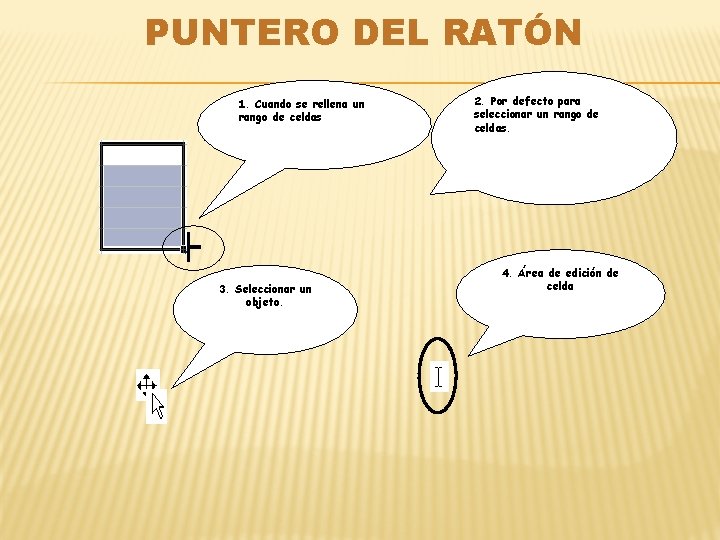
PUNTERO DEL RATÓN 1. Cuando se rellena un rango de celdas 3. Seleccionar un objeto. 2. Por defecto para seleccionar un rango de celdas. 4. Área de edición de celda
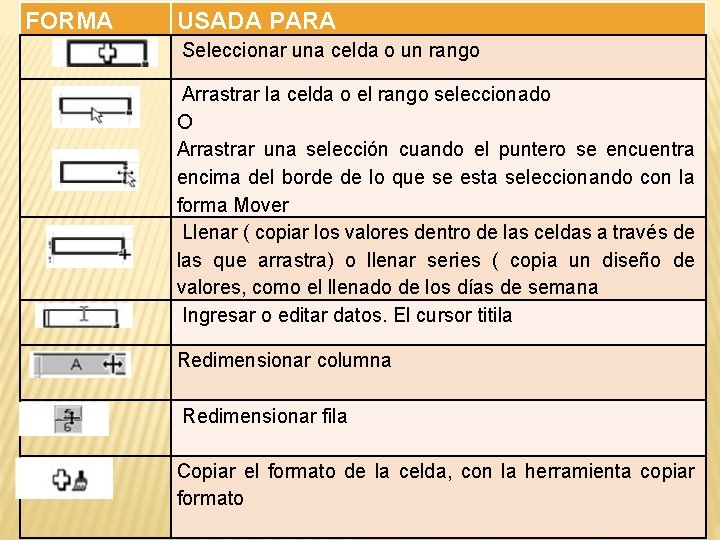
FORMA USADA PARA Seleccionar una celda o un rango Arrastrar la celda o el rango seleccionado O Arrastrar una selección cuando el puntero se encuentra encima del borde de lo que se esta seleccionando con la forma Mover Llenar ( copiar los valores dentro de las celdas a través de las que arrastra) o llenar series ( copia un diseño de valores, como el llenado de los días de semana Ingresar o editar datos. El cursor titila Redimensionar columna Redimensionar fila Copiar el formato de la celda, con la herramienta copiar formato

RANGO DE CELDAS Es una celda o el conjunto de celdas adyacentes o no adyacentes. Tipo de rango de celdas • Celda única • Fila única • Columna única • Bloque
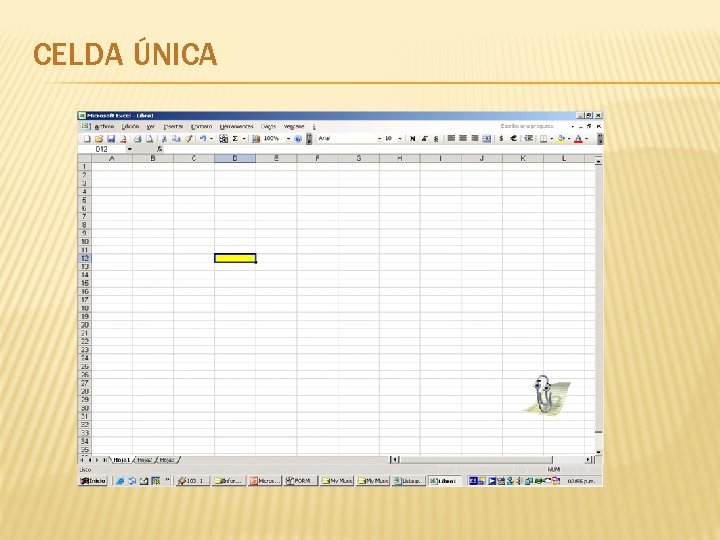
CELDA ÚNICA

COLUMNA Para seleccionar toda la columna se da un clic sobre los encabezados de las columnas C

FILA Para seleccionar toda la fila se da un clic sobre los títulos de las filas 17

BLOQUE Grupo de una o más celdas c 5: e 17

• Seleccionar celdas adyacentes • Escribir en caja de nombre el nombre del rango • Seleccionar celdas no adyacentes • Primero seleccionar unas celdas luego Tecla Control y seleccionas las demás celdas • Escribir en caja de nombre el nombre del rango
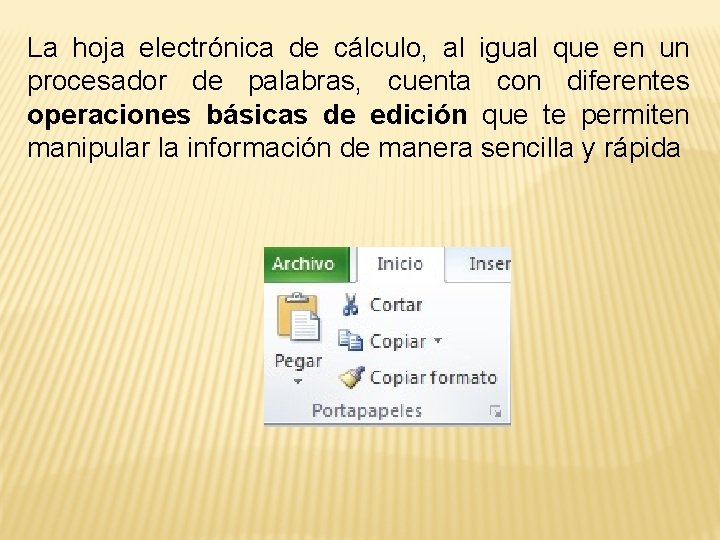
La hoja electrónica de cálculo, al igual que en un procesador de palabras, cuenta con diferentes operaciones básicas de edición que te permiten manipular la información de manera sencilla y rápida
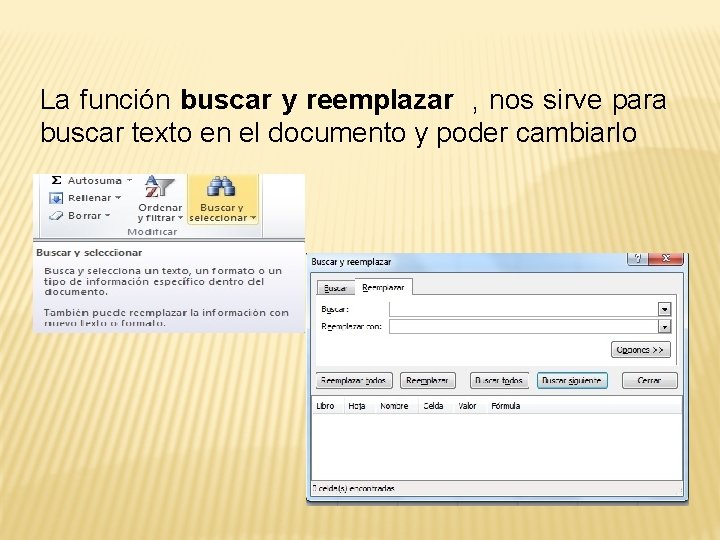
La función buscar y reemplazar , nos sirve para buscar texto en el documento y poder cambiarlo
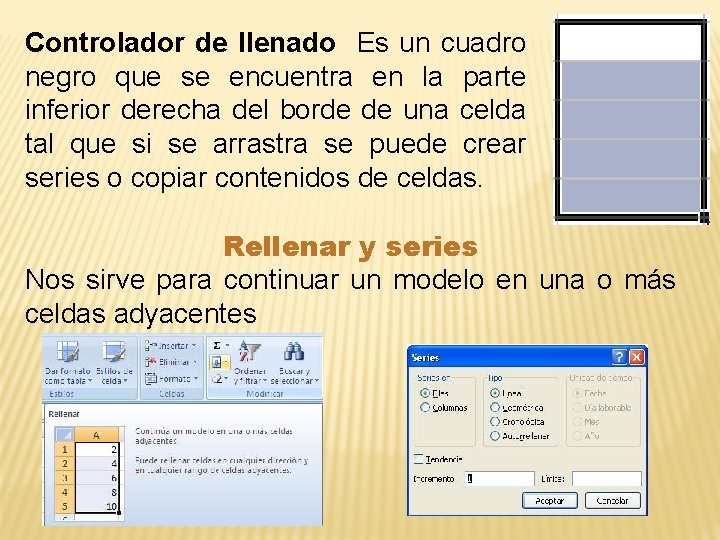
Controlador de llenado Es un cuadro negro que se encuentra en la parte inferior derecha del borde de una celda tal que si se arrastra se puede crear series o copiar contenidos de celdas. Rellenar y series Nos sirve para continuar un modelo en una o más celdas adyacentes
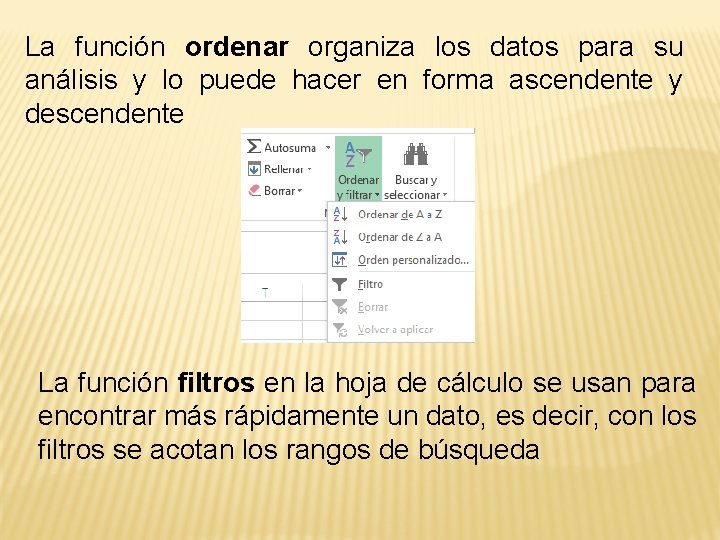
La función ordenar organiza los datos para su análisis y lo puede hacer en forma ascendente y descendente La función filtros en la hoja de cálculo se usan para encontrar más rápidamente un dato, es decir, con los filtros se acotan los rangos de búsqueda
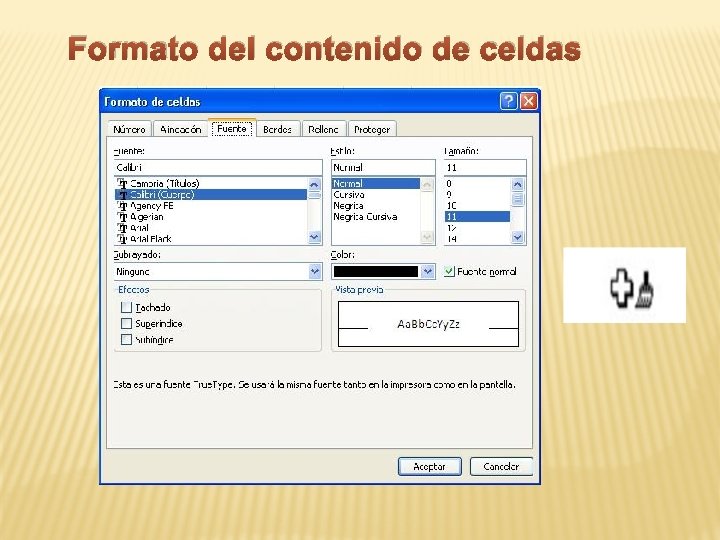
Formato del contenido de celdas
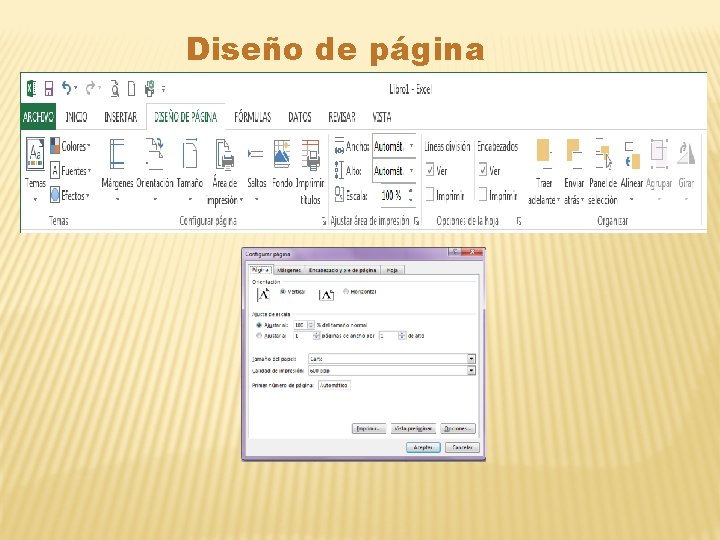
Diseño de página
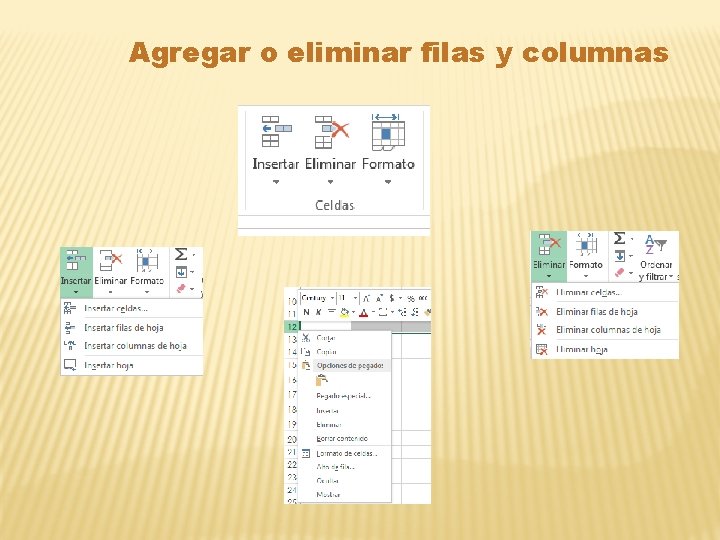
Agregar o eliminar filas y columnas
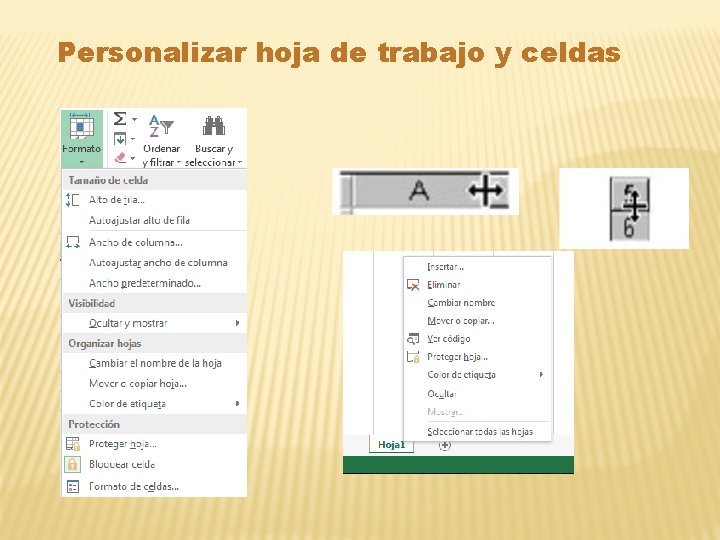
Personalizar hoja de trabajo y celdas
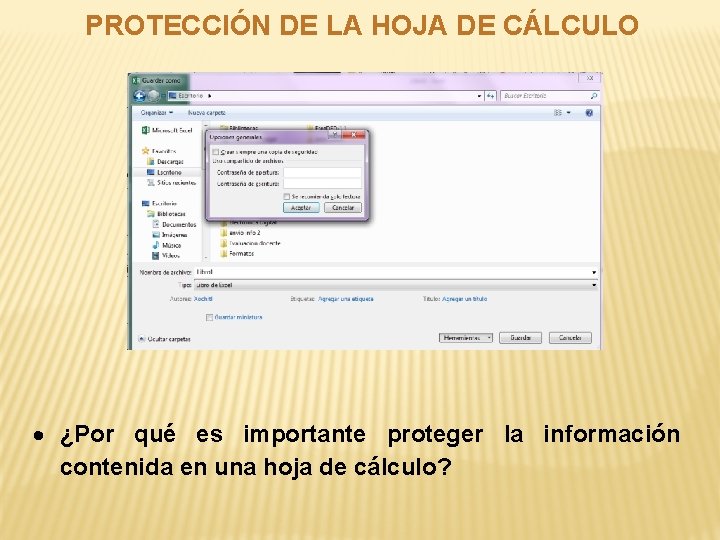
PROTECCIÓN DE LA HOJA DE CÁLCULO ¿Por qué es importante proteger la información contenida en una hoja de cálculo?
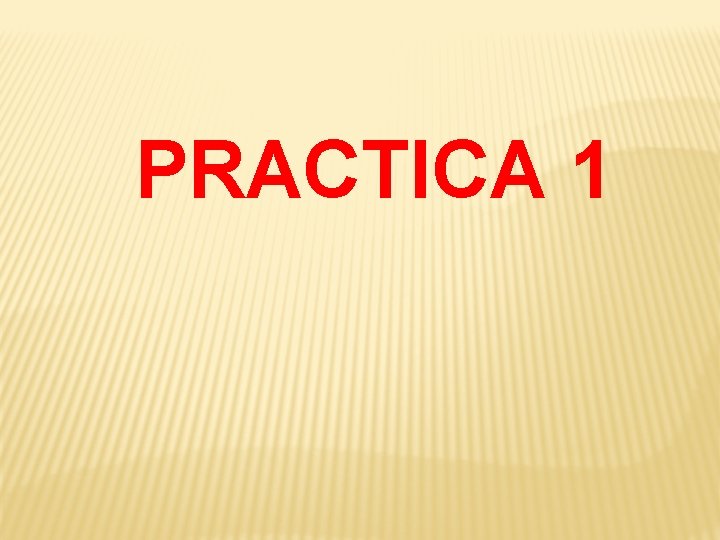
PRACTICA 1
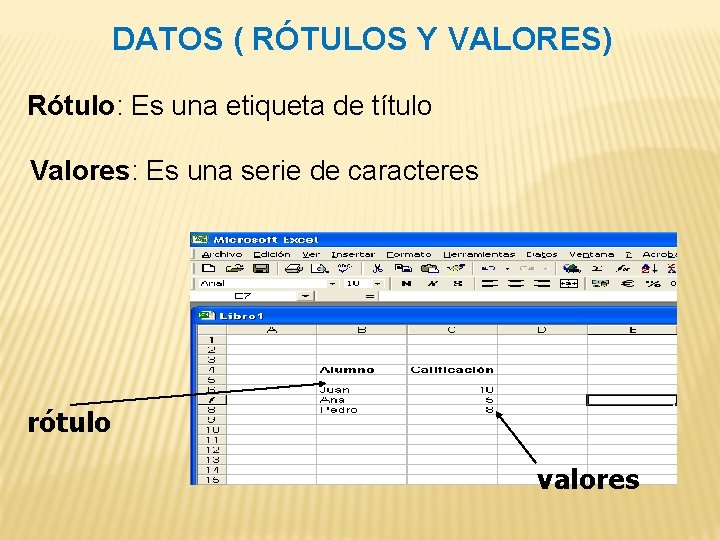
DATOS ( RÓTULOS Y VALORES) Rótulo: Es una etiqueta de título Valores: Es una serie de caracteres rótulo valores

Tipos de Valores Alfanumérico Texto que puede contener letras, dígitos y otros caracteres especiales. • Las letras: a-z y A-Z. • Los números: del 0 al 9 • Los símbolos: @ ! # $ + - * / = % ( ) [ ] Numérico Dígitos del 0 al 9.

Fecha y Hora Nada mas se tienen que escribir de la forma como se desea que aparezcan: 1/12/99 1 -12 -99 14: 30 2: 30 PM Formulas Expresión alfanumérica que a través de operandos y operadores permiten realizar cálculos numéricos = d 3 + c 5, = suma(d 2: f 2) * 10 Funciones Fórmula especial o predefinida =suma(d 2: f 2)
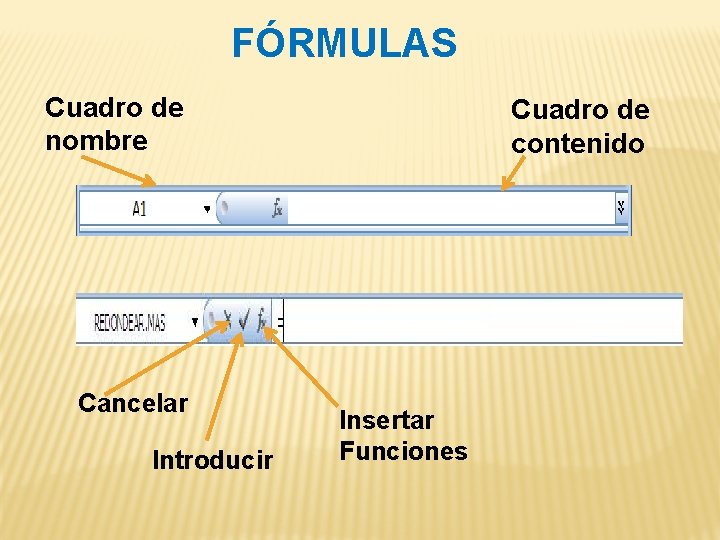
FÓRMULAS Cuadro de nombre Cancelar Introducir Cuadro de contenido Insertar Funciones

El Cuadro de Nombres muestra la celda de referencia o el nombre de la celda activa. Para un rango, solo se muestra la celda de referencia arriba a la izquierda. Cancela sus cambios si todavía no ha entrado los datos. Pulsar en la tecla ESC hace lo mismo. Si ya ha ingresado los datos dentro de la celdas , use el comando Deshacer para revertir lo que hizo.

Ingresa lo que ha escrito en la celda y la deja seleccionada. Pulsando la tecla ENTRAR también hace que dicha celda acepte lo que ha escrito, pero después por defecto, cambia la selección a la celda de abajo. Abre un diálogo que ayuda le a escoger y completar varias funciones. Es la zona donde aparecen los datos que el usuario va tecleando, pueden ser texto, números o bien fórmulas
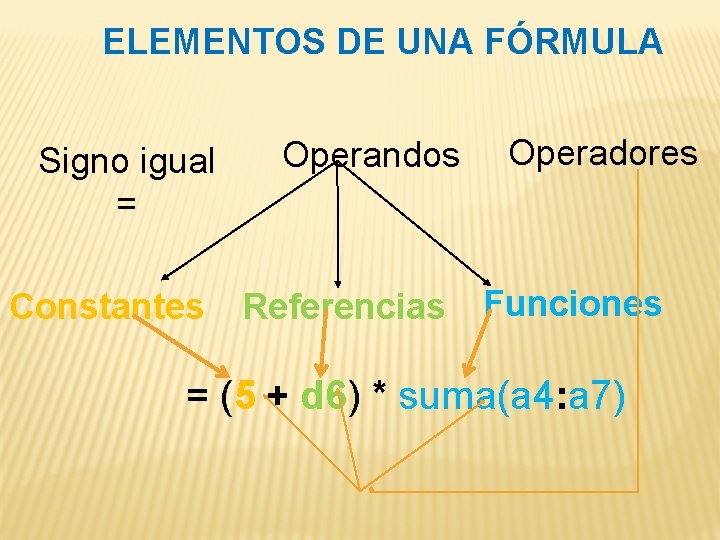
ELEMENTOS DE UNA FÓRMULA Signo igual = Constantes Operandos Referencias Operadores Funciones = (5 + d 6) * suma(a 4: a 7)

Operadores Aritméticos + suma - resta (-1) negación * multiplicación / división % porcentaje ^ exponenciación Operadores de Comparación = igual > mayor que < menor que >= mayor o igual que <= menor o igual que <> diferente

Operadores Concatenación de texto & Concatena referencia dos valores c 3&d 3 holajuan indicando la
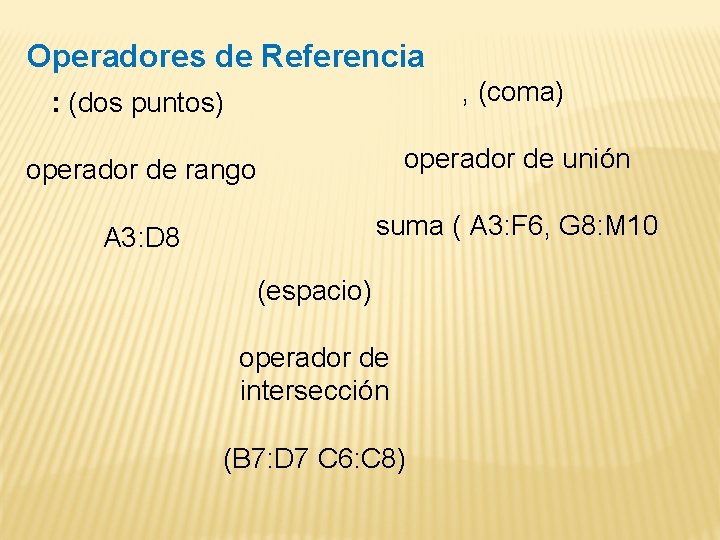
Operadores de Referencia : (dos puntos) , (coma) operador de rango operador de unión A 3: D 8 suma ( A 3: F 6, G 8: M 10 (espacio) operador de intersección (B 7: D 7 C 6: C 8)
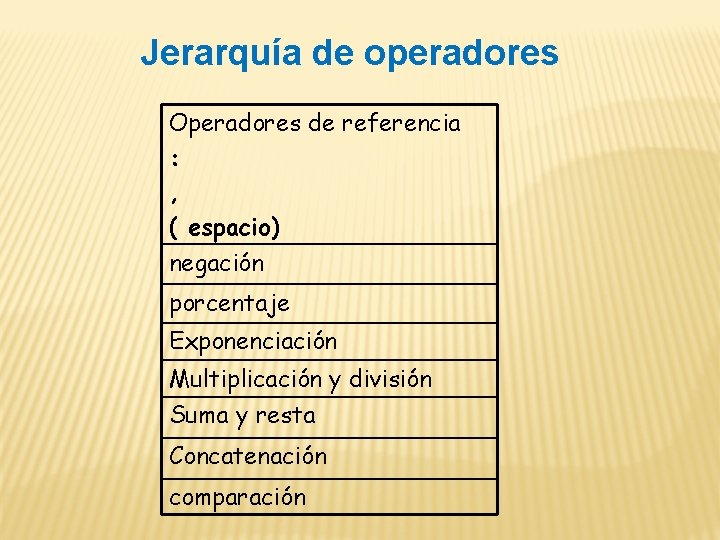
Jerarquía de operadores Operadores de referencia : , ( espacio) negación porcentaje Exponenciación Multiplicación y división Suma y resta Concatenación comparación

Uso de paréntesis Para cambiar el orden de evaluación, escriba entre paréntesis la parte de la fórmula que se calculará en primer lugar. Por ejemplo, la siguiente fórmula da un resultado de 11 porque Excel calcula la multiplicación antes que la suma. La fórmula multiplica 2 por 3 y, a continuación, suma 5 al resultado. =5+2*3

Por el contrario, si se utilizan paréntesis para cambiar la sintaxis, Excel sumará 5 y 2 y, a continuación, multiplicará el resultado por 3, con lo que se obtiene 21. =(5+2)*3 En el siguiente ejemplo, los paréntesis que rodean la primera parte de la fórmula indican a Excel que calcule B 4+25 primero y después divida el resultado por la suma de los valores de las celdas D 5, E 5 y F 5. =(B 4+25)/SUMA(D 5: F 5)

Operandos Son los elementos con los cuales se van a realizar las operaciones cálculos Constantes Referencias Funciones = (5 + d 6) * suma(a 4: a 7)

REFERENCIA La referencia de celda indica de donde obtener los valores necesarios para realizar una operación, ejecutar una fórmula u otros comandos de Excel. Es la identificación o título de una celda compuesto por la letra de la columna y el número de la fila de la celda con la cual se desea realizar una operación. A 3 B 5: B 8 Celda Rango

Referencias en fórmulas Relativa Se basa en la posición relativa de la celda que contiene la fórmula y de la celda a la que hace referencia Cuando copiamos una fórmula con referencias relativas, la fórmula se actualizará dependiendo de donde vamos a copiarla. = B 2 * C 2 = B 3 * C 3

Absoluta Siempre hace especificada referencia a la celda Al cambiar la posición de la celda que contiene la fórmula, la referencia absoluta permanece invariable Se emplea el signo $ antecediendo a la columna y/o fila. = B 4 * $B$2 = B 5 * $B$2

FUNCIÓN Es una fórmula predefinida que emplea valores llamados argumentos = nombrefunción ( argumentos separados por coma) =PROMEDIO(A 1, A 2, A 3) =PROMEDIO(A 2: A 3)

GRÁFICOS Planeación del gráfico Creación del gráfico Mover y cambiar tamaño de un gráfico Edición de un gráfico
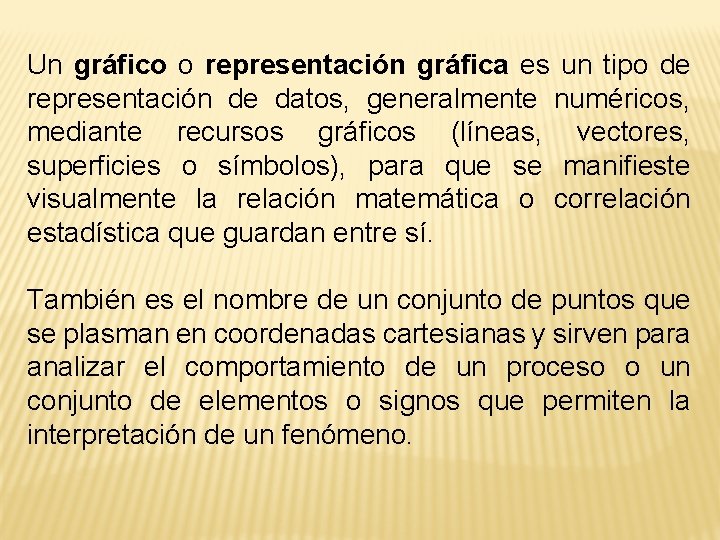
Un gráfico o representación gráfica es un tipo de representación de datos, generalmente numéricos, mediante recursos gráficos (líneas, vectores, superficies o símbolos), para que se manifieste visualmente la relación matemática o correlación estadística que guardan entre sí. También es el nombre de un conjunto de puntos que se plasman en coordenadas cartesianas y sirven para analizar el comportamiento de un proceso o un conjunto de elementos o signos que permiten la interpretación de un fenómeno.

• • Permiten un mejor conocimiento de los datos, al hacer evidentes determinadas particularidades o, incluso, incoherencias que puedan llevar a revisar su calidad o a utilizar herramientas estadísticas específicas. Las herramientas gráficas pueden sugerir preguntas de investigación para ser analizadas en estudios posteriores. Las herramientas gráficas pueden orientar al investigador para la utilización de los métodos estadísticos más indicados. Permiten transmitir la información de una manera más sencilla y clara, lo cual es de gran importancia cuando se van a presentar los resultados a un público no experto.

Planeación del gráfico Analizar el propósito del gráfico Define los datos de entrada Determina el tipo de gráfico Los gráficos permiten visualizar de una manera integral la información de la hoja e interpretar la información, comparar los datos, observar sus proporciones, sus tendencias, etc.
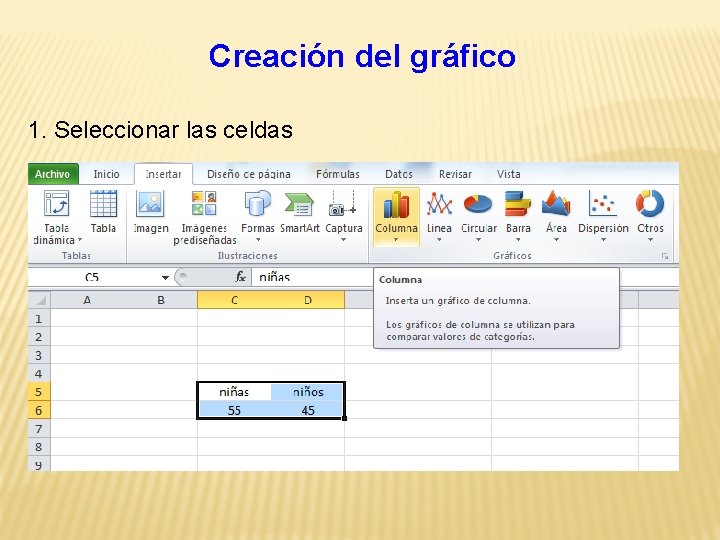
Creación del gráfico 1. Seleccionar las celdas
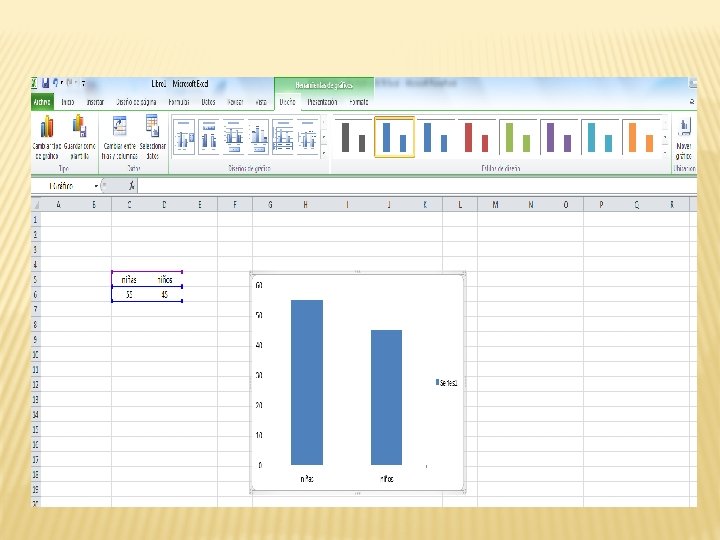
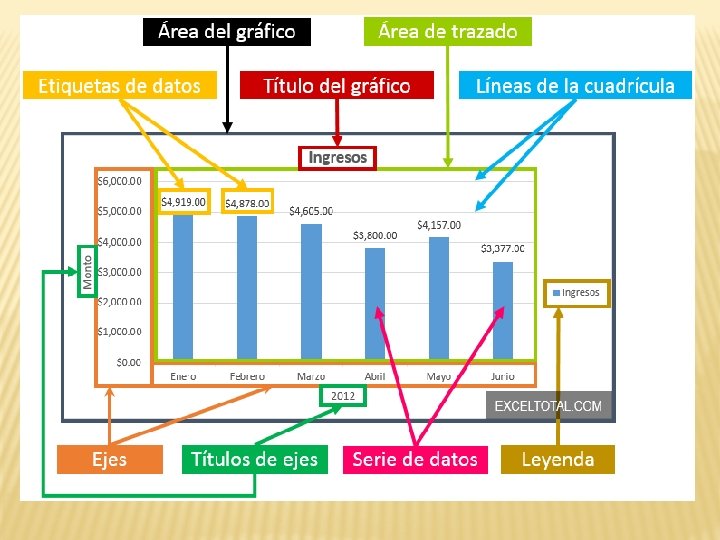

• Área del gráfico. Esta es el área que se encuentra definida por el marco del gráfico y que incluye todas sus partes. • Título del gráfico. Texto descriptivo del gráfico que se coloca en la parte superior. • Puntos de datos. Es un símbolo dentro del gráfico (barra, área, punto, línea) que representa un solo valor dentro de la hoja de Excel, es decir que su valor viene de una celda.

• Series de datos. Son los puntos de datos relacionados entre sí trazados en un gráfico. Cada serie de datos tiene un color exclusivo. Un gráfico puede tener una o más series de datos a excepción de los gráficos circulares que solamente pueden tener una serie de datos. • Ejes. Un eje es la línea que sirve como referencia de medida. El eje Y es conocido como el eje vertical y generalmente contiene datos. El eje X es conocido también como el eje horizontal y suele contener las categorías del gráfico.

• Área de trazado. Es el área delimitada por los ejes e incluye todas las series de datos. • Título de eje: Texto descriptivo que se alinea automáticamente al eje correspondiente. • Leyenda. Un cuadro que ayuda a identificar los colores asignados a las series de datos. • Líneas de división. Son líneas opcionales que extienden los valores de los ejes de manera que faciliten su lectura e interpretación.
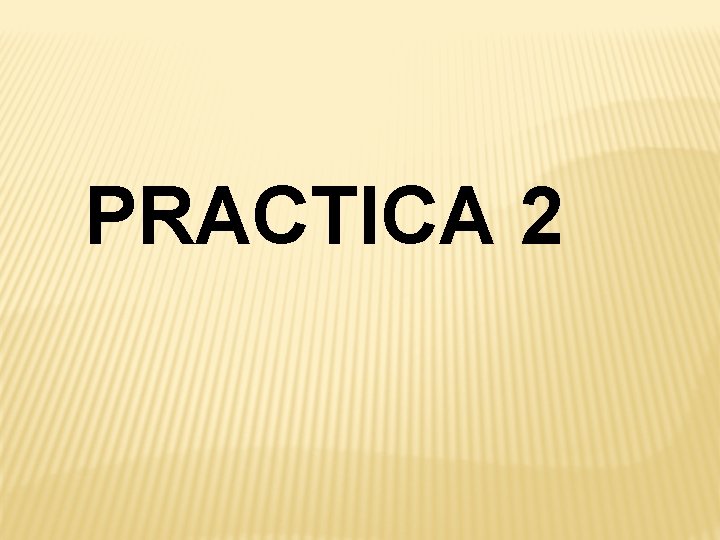
PRACTICA 2
 Hoja de clculo
Hoja de clculo Para que sirve una hoja de calculo
Para que sirve una hoja de calculo Hojas de clculo
Hojas de clculo Hojas de clculo
Hojas de clculo Antiguamente se realizaban algunas transfusiones de sangre
Antiguamente se realizaban algunas transfusiones de sangre Lagaylay originated from
Lagaylay originated from Labio mayora
Labio mayora Hoja de clculo
Hoja de clculo Tablas mentales
Tablas mentales Ihss hojas de tiempo
Ihss hojas de tiempo Tipos de nervaduras de las hojas
Tipos de nervaduras de las hojas Ejemplos de animales triblásticos
Ejemplos de animales triblásticos Palmaticompuesta
Palmaticompuesta Una profesora tenia 600 hojas
Una profesora tenia 600 hojas Que son los papeles de trabajo en auditoría
Que son los papeles de trabajo en auditoría Hojas de reclamaciones extremadura
Hojas de reclamaciones extremadura Declaraguae
Declaraguae Desarrollo de las hojas
Desarrollo de las hojas Tipos frutos
Tipos frutos Fosfatasa
Fosfatasa Desarrollo de las hojas
Desarrollo de las hojas Tallos subterráneos rodeados de hojas carnosas
Tallos subterráneos rodeados de hojas carnosas Nerviaciones de las hojas
Nerviaciones de las hojas Hoja peciolada
Hoja peciolada Hoja raiz de enfermeria
Hoja raiz de enfermeria Las hojas muertas andrea bocelli
Las hojas muertas andrea bocelli Endodermo ectodermo y mesodermo
Endodermo ectodermo y mesodermo Tienen
Tienen Como numerar hojas en power point
Como numerar hojas en power point Hoja de control documental
Hoja de control documental Arboles y grafos estructura de datos
Arboles y grafos estructura de datos Tejidos parenquimaticos
Tejidos parenquimaticos Hojas de chequeo
Hojas de chequeo Hojas hemidimorfas
Hojas hemidimorfas Ecuacion paraboloide
Ecuacion paraboloide